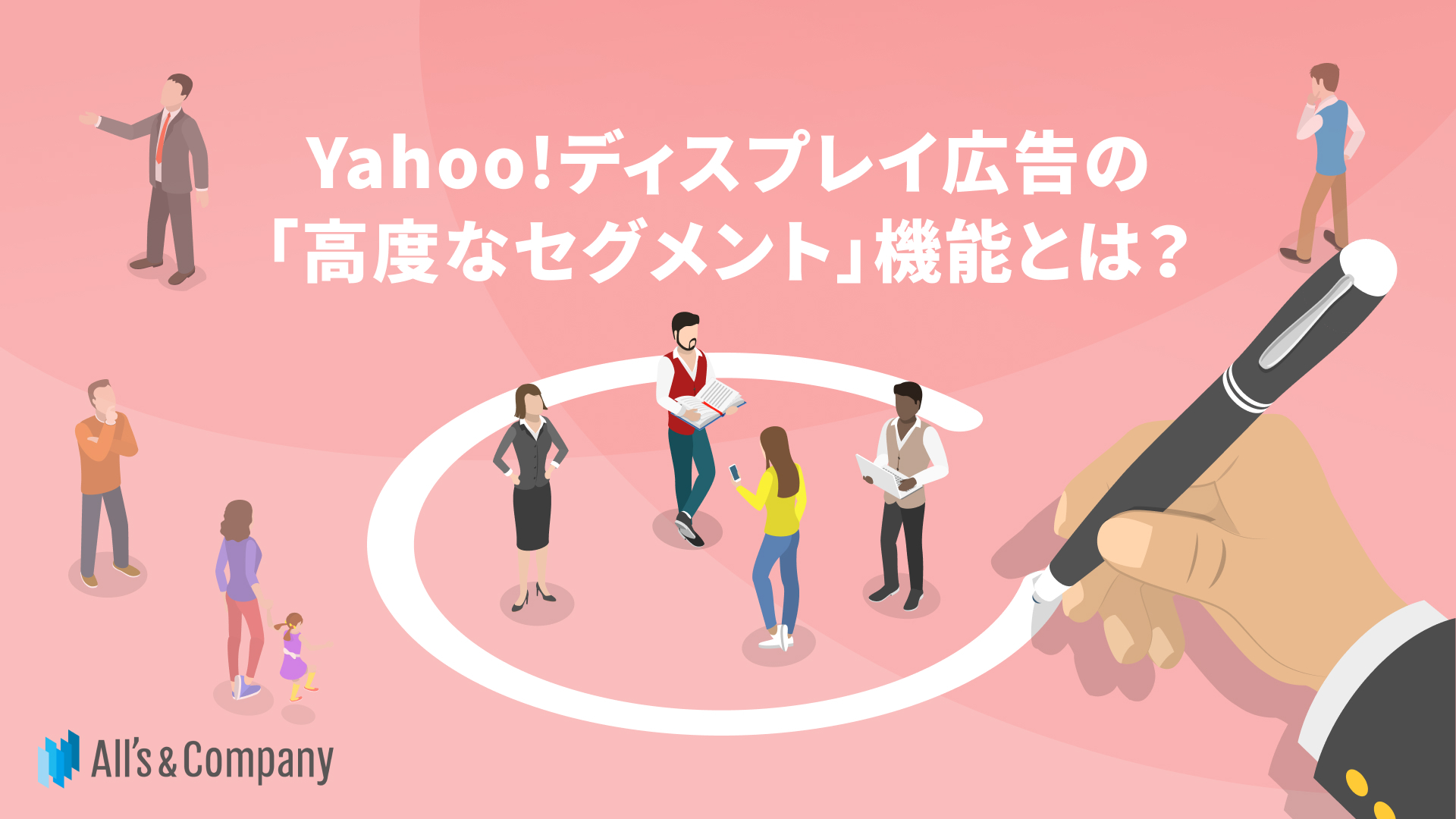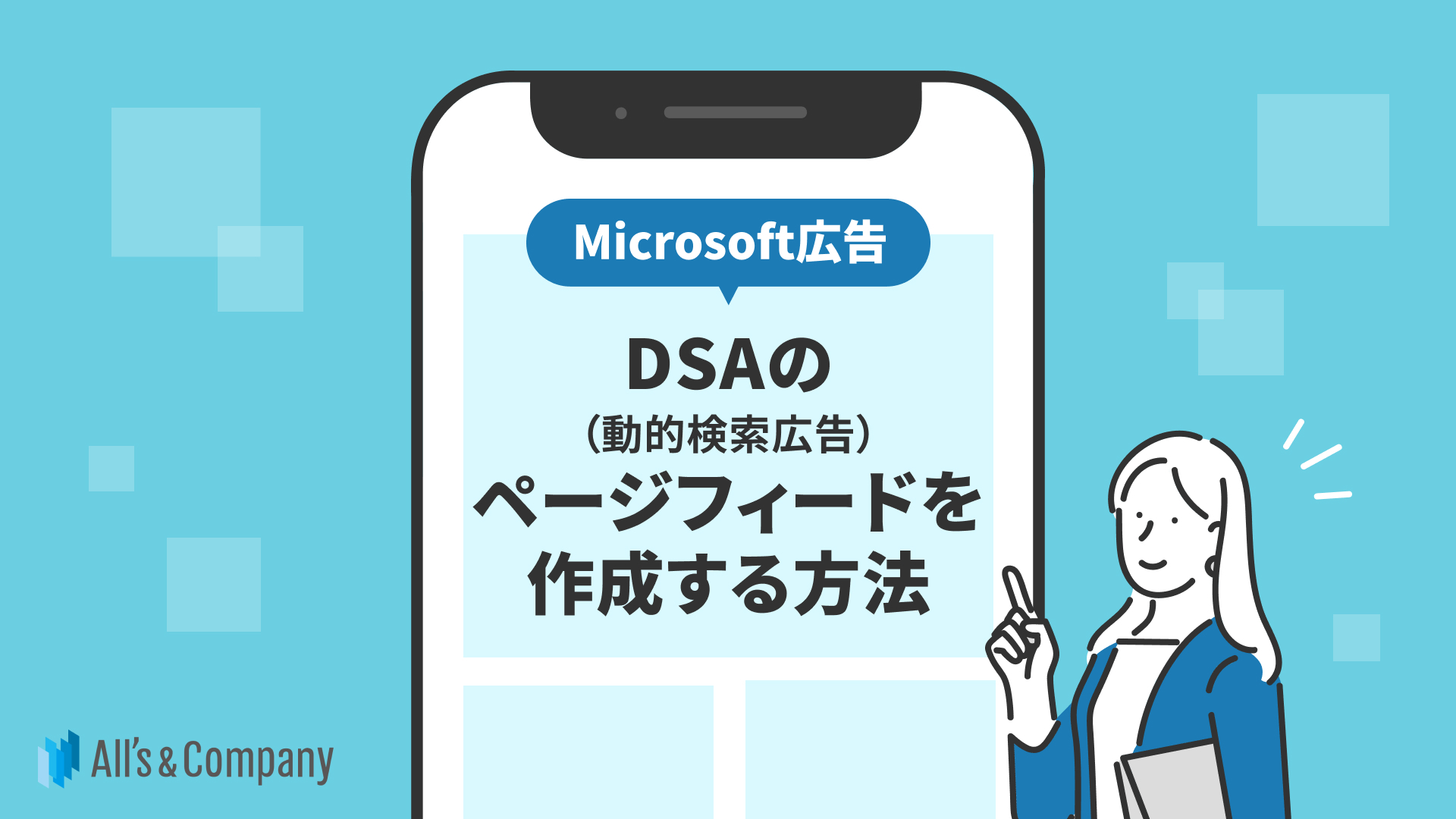- ナレッジ・ノウハウ
- 松田 理生
Microsoft広告のABテスト機能の使い方(設定方法・検証のコツ)を解説

広告アカウントの設定を変更する際、その変更がアカウントの配信成果に対してどの程度影響を及ぼすのか知るためには、ABテストが有効です。
GoogleやYahoo!広告を含め主要な広告媒体には、キャンペーンを分割してテストを行う機能が設けられていますが、今回はMicrosoft広告の「テスト機能」を使ってABテストを行う方法をご紹介します。
Microsoft広告でABテストを検討している方はぜひ参考にしてみてください。
>>オーリーズが分かる資料セット(サービス資料・事例集)のダウンロードはこちらをクリック<<
目次
Microsoft広告の「テスト機能」とは
Microsoft広告の「テスト機能」とは、Microsoft広告に実装されているABテスト機能です。
テスト機能を使うことで、アカウントの様々な変更について、元のキャンペーンに影響を与えることなく検証ができます。
たとえば入札戦略やオーディエンス、配信面など、広告アカウントの成果を分ける要素それぞれについて、元のキャンペーンとテスト用のキャンペーンを並走させて成果比較することができる便利な機能です。
※テスト機能は、「検索キャンペーン」のみでしか使用できないので、ご注意ください。「ショッピングキャンペーン」では使用不可となります。
<Microsoft広告のテスト機能の使用例>
・ 入札戦略の変更
・ オーディエンスの変更
・ 遷移先や広告分の変更
・ 広告表示オプションの変更
・ 配信面の変更
参考:テスト方法の例とヒント(公式サイト)
Microsoft広告の「テスト機能」を使うメリット
通常、広告アカウントにおいては、入札戦略やキーワードなど、設定に変更を加えると機械学習が再学習に入る場合があり、学習期間はアカウントによってまちまちですが、機械学習が再学習ステータスの間は一時的に広告獲得効率が低下する可能性があります。
しかし、今回ご紹介するテスト機能を活用すれば、元のキャンペーンに変更を加えることなく変更内容によって成果向上するのかどうかテストすることが出来るため、広告の獲得効率を落とさずに広告配信することができるのが大きな利点です。
Microsoft広告の「テスト機能」を使ってABテストをする手順
ここからは、Microsoft広告のテスト機能を使ってABテストの設定を行う手順についてご紹介します。
基本的にはヘルプに沿ってアカウントの設定を進めていけば問題ありませんが、ここでは実際の管理画面のキャプチャを使ってご説明します。
参考:テストを使って可能性を発見する(公式サイト)
※新しいMicrosoft Advertisingナビゲーションを利用している場合はキャプチャとUIが異なる場合があります
1. ABテストを行いたいキャンペーンを選択し「実験」ボタンを押す
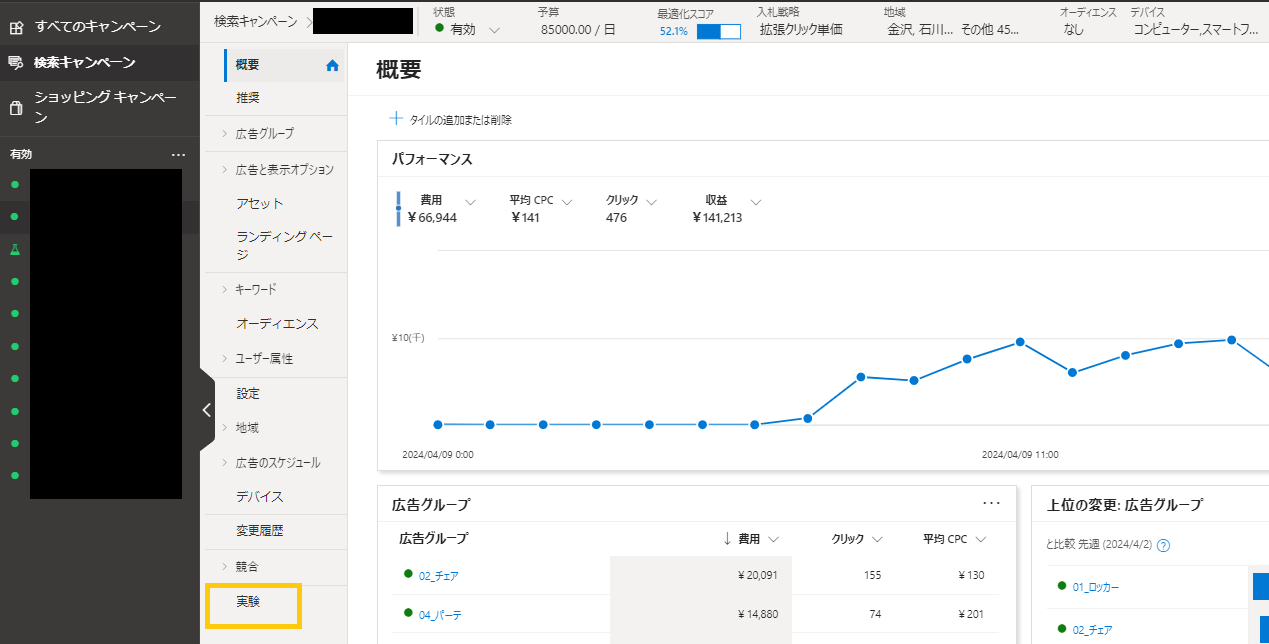
2. 「作成」ボタンを押します
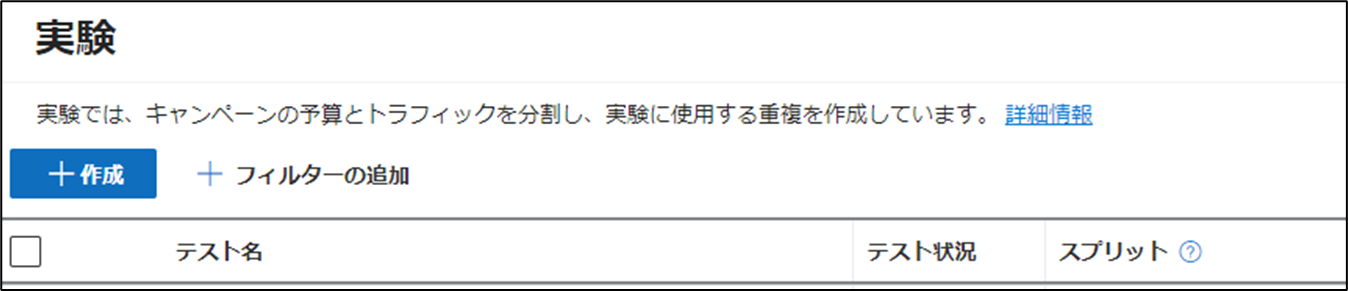
3. 「テストを作成する」画面から、該当箇所を更新し「保存」ボタンを押す
テスト用に作成したキャンペーンの広告配信は、元のキャンペーンに割り当てている予算を分割する形で配信されます。
予算の分割比率を変更したい場合は、テスト作成画面の「テストの分割」欄で予算の分割比率を変更することが出来ます。
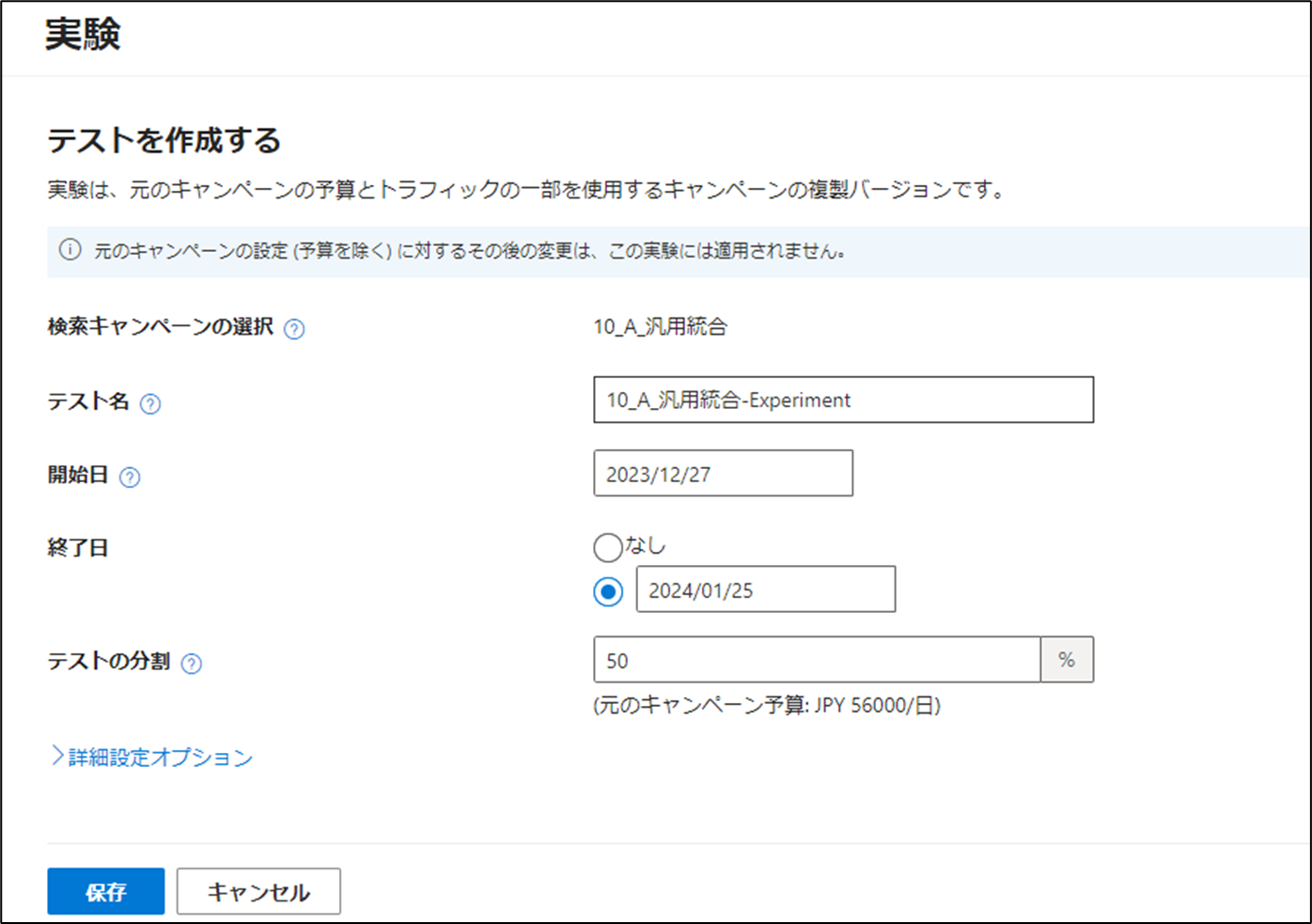
また、画面下の「>詳細設定オプション」を開くと、テストキャンペーンのトラフィックを検索ベースにするかCookieベースにするか選ぶことが出来ます。
自動入札などのアカウントの入札設定のABテストの場合は検索ベース、画像や広告などのクリエイティブをABテストする場合はCookieベースを選択しましょう。
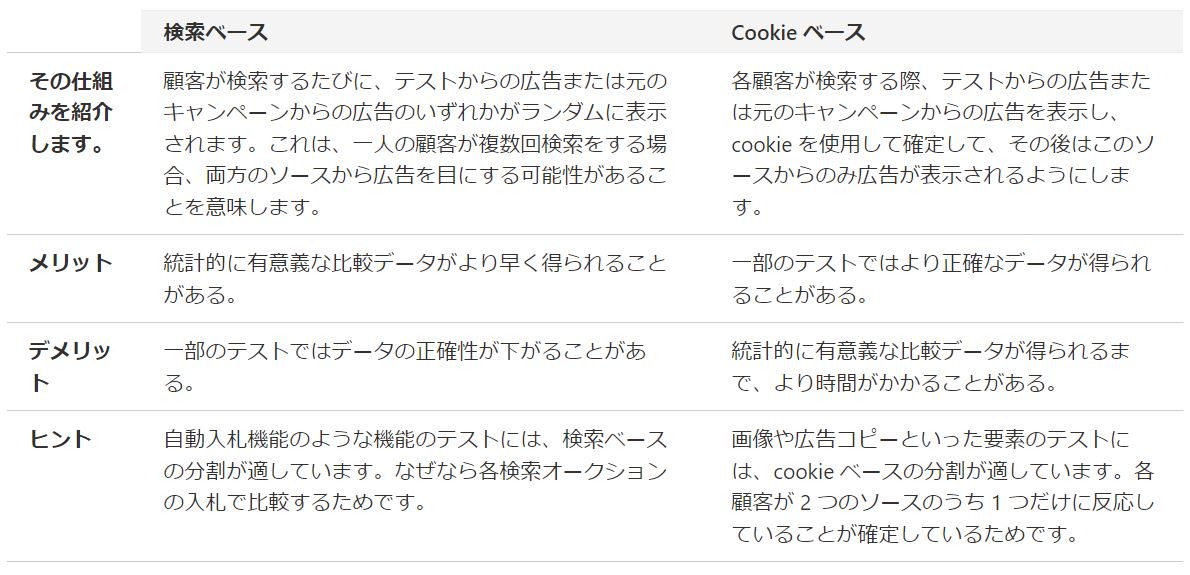
4. 「テスト」用キャンペーンを作成
テストキャンペーンについて入札設定などを変更する場合は、テスト作成後にテストキャンペーンを選択し、設定を変更してください。
テストキャンペーンの作成後は、以下のキャプチャのように、オリジナルのキャンペーンとテストキャンペーンの成果を比較する形で配信実績を確認することができます。

5. ABテストを終了
ABテスト終了後、テストキャンペーンの設定を元のキャンペーンに適用したい場合は「テストを適用する」ボタンを押下すれば、テストキャンペーンの設定内容を元のキャンペーンに引き継ぐことが出来ます。
テストキャンペーンの設定を適用しない場合は、「今すぐテストを終了する」ボタンを押下すれば、オリジナルキャンペーンの内容はそのままで、ABテストを終了することが出来ます。
※1つのキャンペーンにつき最大10回までテストが可能です。1つのキャンペーンに同時に実施できるテストは1つのみとなります。
実際の活用例:入札戦略をABテストしてROASで比較
ご参考までに、弊社で運用する広告アカウントにて過去に行ったABテストの事例を記載します。
当時のABテストでは、Microsoft広告の検索キャンペーンにおいて、手動入札と自動入札のいずれがより成果につながるのかテストをしました。
データの母数を確保するため1か月を検証期間としましたが、下記キャプチャのように、テストキャンペーン(自動入札)とオリジナルキャンペーン(手動入札)で成果比較をした場合、同程度のインプレッション(配信量)では手動入札のキャンペーンのほうが低単価でコンバージョン獲得につながることが分かり、当初の手動入札運用を継続する運びとなりました。

※上記のキャプチャにない指標(CPAやROASなど)を見たい場合、通常のキャンペーンと同様に広告グループの画面から確認するようにしましょう
Microsoft広告でABテストをする際に注意すること
これは一般的なABテストでも同様に言えることですが、Microsoft広告のテスト機能を使ってABテストをする際は、以下の点に留意してください。
1.検証期間を十分に確保する
ABテストを行う場合、統計的に優位な差が出るまでデータを集めることが重要です。
データが十分に集まらないうちに成果判断をしてしまうと、誤った打ち手を実行してしまう場合があるため、過去の配信実績などを参考に、どれくらいの期間でABテストを実施するか決めておきましょう。
ABテストを統計的に正しく行う方法は以下の記事でも解説していますので、余裕がある方はあわせてチェックしてみてください。
2.評価指標を決めておく
ABテストを行う事前段階で、どの指標で成果判断を行うのか取り決めておきましょう。
インプレッションなのかクリック率(CTR)なのか、コンバージョン数なのか、比較要素は複数考えられるため、検証する要素の性質に応じて判断指標を設定することをおすすめします。
※単独指標で判断するのではなく、複数の指標で総合的に成果判断を行う場合もあります
3.一度に複数の要素を変更しない
ABテストを行う際は、元のキャンペーンとテスト用のキャンペーンで変更する要素はひとつに絞りましょう。
一度に複数の変更をしてしまうと、変更した要素のうちどの要素によって成果変動が起きたのか把握が難しくなるため、ABテストをする際は「入札戦略のみ変更」「広告文の見出しのみ変更」など、要素を特定して検証するのが望ましいです。
まとめ
上述した通り、Microsoft広告では検索キャンペーンのみテスト機能が設けられており、元のキャンペーンの配信成果に影響を与えることなくABテストを行うことが出来ます。
今後媒体仕様のアップデートによって検証できる要素や設定方法に変更が加えられる可能性はありますが、アカウントの様々な変更要素に対して成果検証することができる便利な機能であるため、Microsoft広告で十分な配信量が確保できる場合は試してみる価値があると思います。
CONTACT
オーリーズは、
クライアントの「ビジネス目標達成」に伴走する
マーケティングエージェンシーです。
「代理店の担当者が自社の業界・戦略に対する理解が不足しており、芯を食った提案が出てこない」
「新規の広告出稿に関する提案が中心で、最終的なビジネスゴールに紐づく本質的な提案がもらえない」
「広告アカウントが開示されないため、情報が不透明で自社にノウハウやナレッジが蓄積しない」
既存の広告代理店に対してこのようなお悩みをお持ちの場合は、一度オーリーズにお問い合わせください。
オーリーズの広告運用支援では、①運用者の担当社数の上限を4社までに制限②担当者のKPIは出稿金額ではなくNPS(推奨意向)③アカウントは広告主が保有することを推奨する仕組みにより、目先のコンバージョン増加にとどまらず、深い事業理解を基にしたマーケティング戦略の立案や実行支援が可能です。
オーリーズのサービス資料をダウンロードする(無料)
オーリーズのコーポレートサイト
支援事例(クライアントの声)
オーリーズブログ